
4G Wi-Fi Router MTS: Cum să conectați cum să configurați?
Articolul descrie modul de configurare a modemului 4G de la MTS.
Navigare
În acest articol, veți învăța despre motivul pentru care routerul Wi-Fi 4G este destinat operatorilor celulari MTS, precum și conectați-vă, cum să îl utilizați și cum să configurați la lucru.

4G Router de la MTS
Apariția unei noi linii de modemuri 4G de mare viteză de la diferiți operatori de telefonie mobilă a fost anunțată pentru o lungă perioadă de timp, dar totuși tehnologia nu a fost încă foarte populară în Europa, precum și viteza și calitatea declarată, astfel încât 4G este încă să fie dezvăluit.
În acest sens, toți proprietarii actuali ai smartphone-urilor au încă un modul de suport de rețea 4G încorporat, dar, din păcate, sunt forțați să fie mulțumiți cu o rețea 3G.
Dacă nu doriți să cheltuiți bani pe un nou telefon inteligent, atunci cel mai simplu pas pentru dvs. veți fi familiarizați și configurați routerul de la operatorii MTS Mobile, ceea ce vă permite să lucrați în rețeaua 4G.
Cum să porniți routerul 4G?
Dacă routerul a fost achiziționat și nu a fost încă folosit, atunci trebuie să dea timp pentru a finaliza încărcarea, după care routerul poate fi pornit.
- Când porniți mai întâi routerul, acesta va fi identificat în rețea, adică cartela SIM introdusă va fi înregistrată în rețeaua celulară timp de 10 secunde
- Următorul pas va fi lansat căutând punctul de acces, care a fost creat automat, în timp ce în momentul înregistrării cartelei SIM din rețea. Numele punctului și codul de acces pentru conectare, puteți vizualiza pe partea din spate a routerului, există o etichetă cu date

Pornirea routerului
- O altă modalitate de a vă ajuta să determinați punctul de acces este să apăsați butonul Router. "WPS". Acum toate datele pentru autorizarea la punctul dvs. de acces au fost la telefonul smartphone.
Cum se configurează un router de 4G?
După cumpărarea unui router, acesta trebuie să fie configurat cu atenție, precum și să instalați acces securizat la punctul de acces WiFi utilizând parola.
Pentru a seta routerul, urmați instrucțiunile:
- Deschis Orice browser de pe computer / laptop
- Se potrivesc în șirul de adrese "192.168.1.1" Fără ghilimele, atunci du-te la el
- Veți avea o fereastră, unde să introduceți o autentificare și o parolă, in caz standard Acestea sunt un astfel de administrator / admin
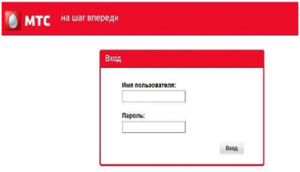
Conectați-vă la interfața web
- Dacă autorizația a trecut cu succes, atunci veți fi dus la pagină cu meniul și setările
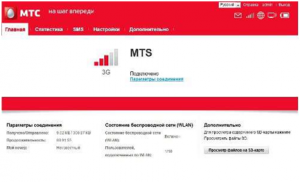
Meniu cu setări
- Citiți cu atenție filele de sus și numai puteți începe să configurați inițial funcționarea modemului de rețea
- Deschideți fila "Setări", și vedem diferite subsecțiuni, fiecare dintre acestea servește ca parametru pentru funcționarea dispozitivului de rețea și afișează informații despre router
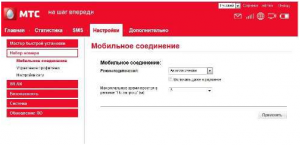
Setări de echipamente de rețea
După cum puteți vedea, nu este nimic greu, totul este simplu. Interfața este ușor de înțeles intuitiv și pentru a face față acesteia, nu este nevoie să aveți cunoștințe speciale.
Cum se configurează o rețea WLAN pe un modem 4G de la MTS?
Pentru a configura WLAN, trebuie să luați cu atenție, deoarece intervalul de frecvență selectat incorect și smartphone-ul sau laptopul dvs. pur și simplu nu vor prinde semnalul de ieșire din router.
Configurația WLAN apare în următoarele acțiuni:
- Într-un șir "SSID" Vă scriem numele punctului de acces, de exemplu numele dvs. sau numele echipei preferate de rugby
- Cu criptare, lucrurile sunt mult mai grave, deoarece aceasta este configurarea cheie a punctului de acces, astfel încât să recomandăm alegerea unui standard WPA / WPA2-PSKDeoarece această tehnologie de securitate este mai rezistentă la hacking în comparație cu alții.
- Introducem o parolă de securitate pentru punctul dvs. de acces, care va elimina conexiunea străină a oaspeților nedoriți la WiFi-ul dvs. WiFi.
- După completarea tuturor câmpurilor, asigurați-vă la butonul "Aplicați"
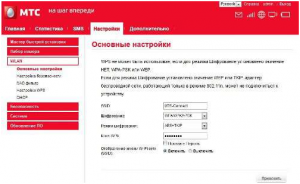
Configurarea rețelei WLAN
Amintiți-vă: Asigurați-vă întotdeauna să vă protejați punctul de acces, deoarece intrarea neautorizată a oamenilor străini poate provoca o scădere a vitezei internetului și, pe lângă aceasta, prin intermediul internetului dvs., pot exista multe lucruri rele.
